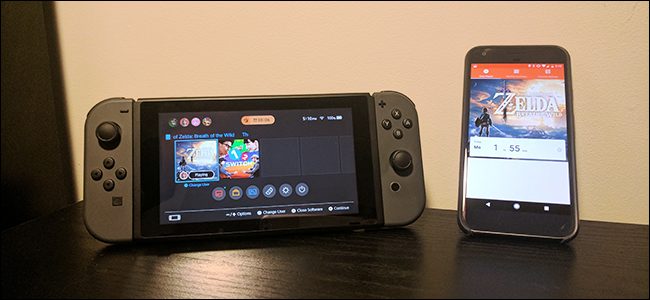
你可以在电视或Go…上玩新的任天堂交换机。这意味着你的孩子可以对它上瘾两倍。下面介绍如何在交换机上设置时间限制、就寝提醒和内容限制。
相关:任天堂账户VS用户ID VS网络ID:任天堂所有令人困惑的账户,解释
虽然Switch带有一些基本的家长控制功能,比如根据他们的评级过滤游戏,但真正的明星是一款新的家长控制配套应用程序,你可以用它来设置时间限制,远程监控孩子的活动,甚至完全阻止对控制台的访问。
如何设置任天堂的家长控制应用
要开始使用,你需要下载适用于Android或iOS的应用程序。打开应用程序,确保您的开关就在附近。
当你第一次打开这款应用时,点击下一步(如果你想禁用任天堂的分析跟踪,你也可以点击关于数据使用情况)。然后,点击登录/创建帐户以链接您的任天堂帐户。
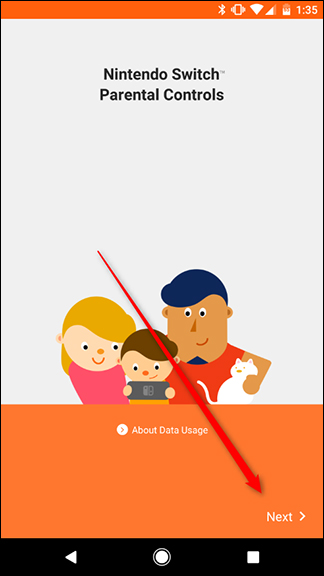
点击“登录”以登录到现有账户,或者点击“创建任天堂账户”(如果您没有任天堂账户)。我们将假定您已经有一个帐户。如果您不了解,请点击此处查看我们的任天堂客户指南。输入您的电子邮件地址或用户ID和密码,然后单击“登录”。
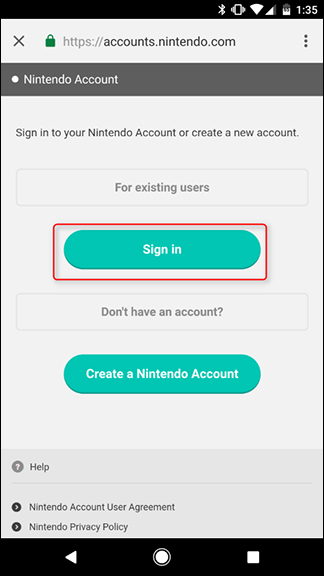
点击“使用此帐户”将您的交换机控制台链接到您的任天堂帐户。
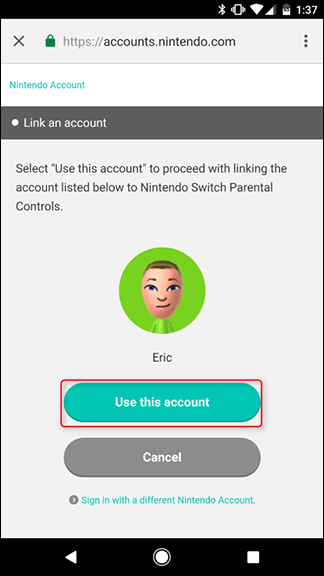
下一个屏幕将告诉您准备好控制台。点击Next(下一步)查看您的注册码,然后抓住您的交换机执行下几步操作。
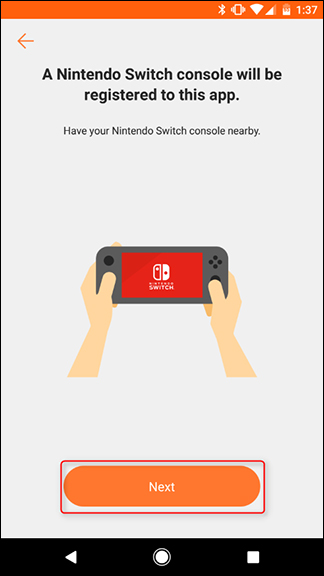
在交换机的主屏幕上,点击设置按钮。
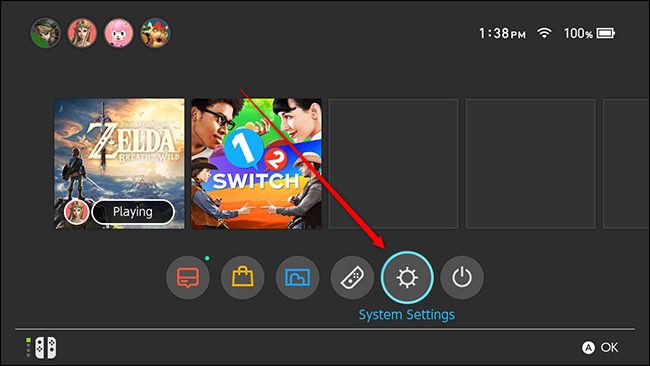
向下滚动到家长控制部分,然后单击家长控制设置。
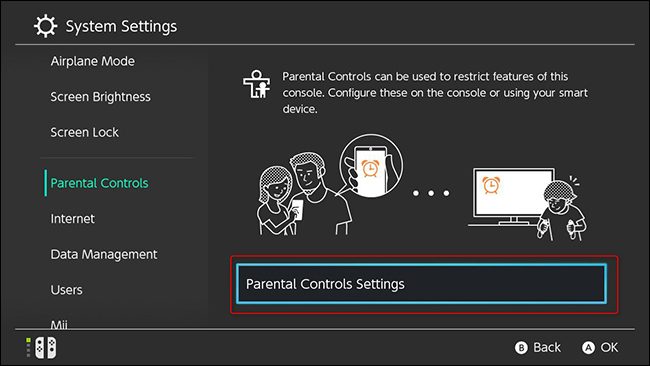
选择“使用您的智能设备”。如果你不想使用这款应用程序,你可以在这里选择“使用这个控制台”,但你将无法访问限制游戏时间或当你的孩子玩得太多时收到通知等功能。
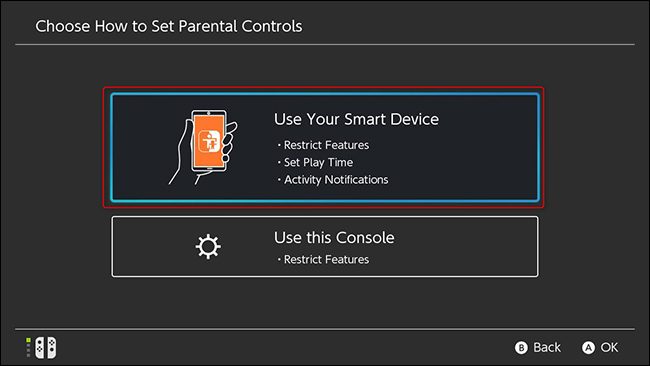
下一个屏幕将询问您是否有家长控制应用程序。我们已经为您介绍了这方面的情况,因此请点击“是”。
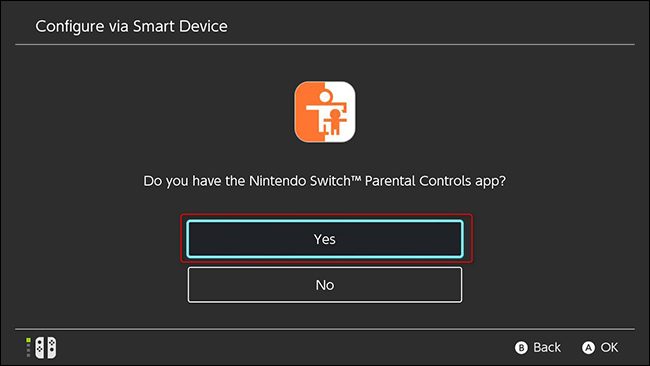
接下来,点击输入注册码。
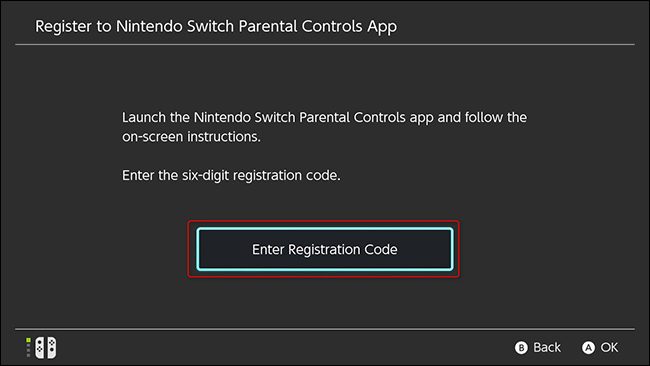
在这里,您将输入手机上显示的六位数注册码。使用交换机上的屏幕键盘键入六位数代码,然后点击OK(确定)。

接下来,点击注册,确认您要将主机注册到用于登录家长控制应用程序的任天堂帐户。
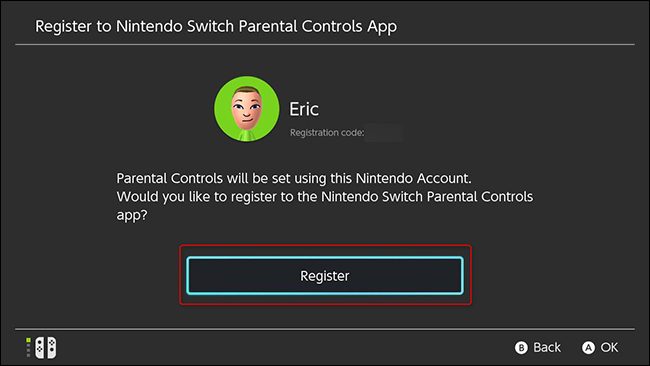
当您的控制台成功注册到您的帐户时,您的交换机将显示确认屏幕。点击“在智能设备上继续安装”,然后返回手机上的家长控制应用。
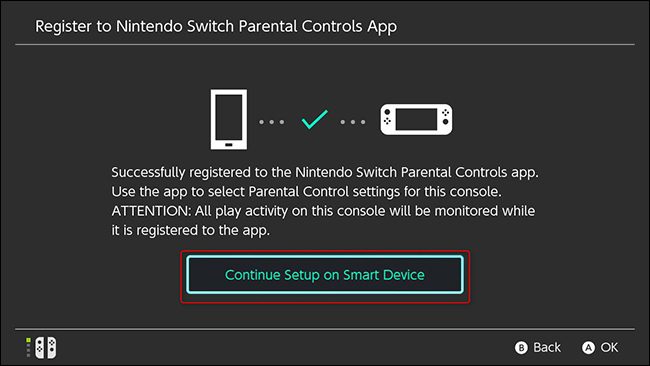
您的电话应该会显示您已成功注册交换机。点击设置家长控制以自定义您的限制。
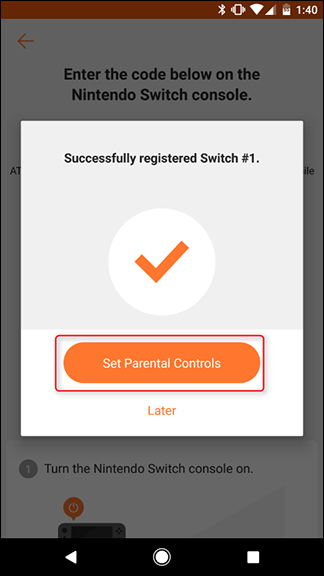
如何设置时间限制、内容阻止和其他限制
从下一个屏幕中,您可以为您的孩子选择每天玩耍的时间限制。交换机将计算控制台处于活动状态的时间(即使在菜单中也是如此)。当你的孩子达到时间限制时,屏幕右上角会出现一个警报,让他们知道是时候退出了。选择所需的时间限制,然后点击“下一步”。
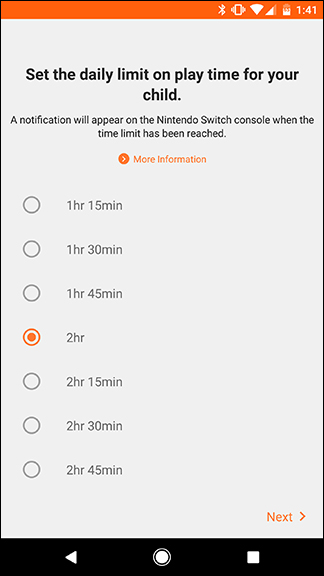
接下来,您可以设置帐户的限制级别。有三个预先设定的限制级别:儿童、青少年和青少年。对于青少年以下的任何人,在社交媒体上发帖和通过任天堂的社交功能与其他用户联系都是被屏蔽的。每个级别还会阻止高于适当年龄等级的游戏。您可以使用此预设或自定义您自己的控件,例如,如果您想要允许您的孩子将图片发布到Facebook,但不想让他们玩为成人评分的游戏。
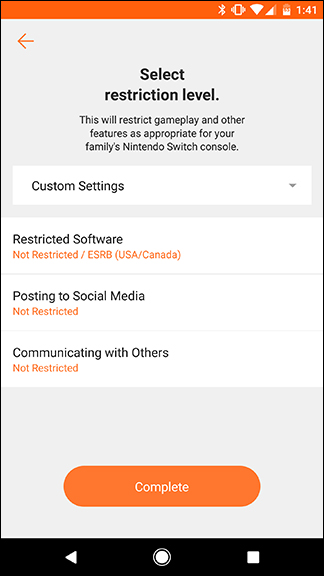
一旦设置好控件,你就可以检查这款应用程序,看看你的孩子玩了多长时间。所有的默认选项都会让你关注你的孩子,并给他们一个温和的提醒,让他们知道什么时候该辞职了。
但是,如果您的孩子不遵守规则,您也可以选择核选项:您可以选择在时间限制到期时完全禁用控制台。如果你想走那条路线,点击应用程序中的控制台设置选项卡。
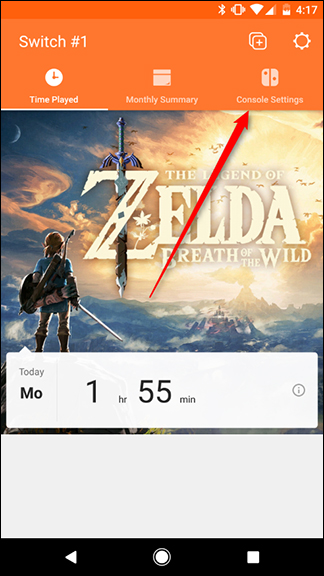
接下来,点击播放时间限制按钮。

在屏幕底部,点击显示为“暂停软件”的开关。它将提示您确认您是否真的要走这条路线,因为您可能最终会输掉某人的游戏挽救。
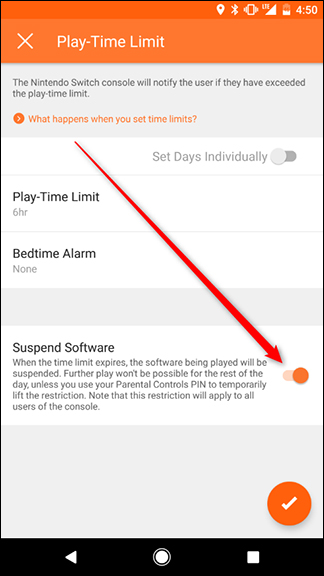
你必须自己决定是否因为超过时间限制而完全停止比赛是一种过于严厉的惩罚,但幸运的是,这是可选的。
这就涵盖了大部分内容-如果你愿意,你可以在这里调整其他设置,但从现在开始,你的开关应该为任何年龄段的孩子完美地设置好。